Com personalitzar els botons a ASUS ROG Ally

Durant els darrers anys, hem vist al mercat uns quants dispositius de joc portàtils, però sembla que el nombre d'opcions ha augmentat fins a
Fa més d'un any que Valve va llançar Steam Deck i, en aquest temps, s'ha convertit en una de les consoles de jocs més populars. No només podeu jugar als vostres jocs de Steam preferits, sinó que Steam Deck també ofereix moltes més funcionalitats del que podríeu imaginar. De fet, hi ha un sistema d'escriptori complet disponible, just al vostre abast.
Què és el mode escriptori?
El mode d'escriptori a Steam Deck es refereix a la capacitat d'utilitzar el dispositiu com a PC tradicional connectant-lo a un monitor, teclat i ratolí. En el mode d'escriptori, podeu accedir a un sistema operatiu complet (basat en Linux, ja que SteamOS és un sistema operatiu basat en Linux) i realitzar tasques que normalment faríeu en un ordinador d'escriptori o portàtil.
Aquesta funcionalitat fa que Steam Deck sigui un dispositiu versàtil, capaç tant de jocs portàtils com de servir com a ordinador personal compacte quan sigui necessari. Podeu utilitzar-lo per a la productivitat, la navegació web, el consum de mitjans o fins i tot executar jocs i aplicacions que no siguin de Steam.
Com accedir al mode escriptori
En el cas que no sabíeu que Steam Deck tenia un mode d'escriptori, accedir-hi és bastant fàcil. De fet, hi ha dues maneres diferents de fer-ho, i aquí és com podeu utilitzar el mode escriptori:
El segon mètode per utilitzar el mode d'escriptori és mantenir premut el botó d'engegada fins que aparegui el menú d'engegada. A partir d'aquí, només cal que seguiu els mateixos passos que es mostren anteriorment per accedir al mode escriptori.
Com sortir del mode d'escriptori a Steam Deck
El mode d'escriptori és divertit i tot, sobretot si voleu utilitzar el vostre Steam Deck com a dispositiu informàtic universal. Però sembla que alguns propietaris no estan exactament segurs de com sortir del mode escriptori a Steam Deck. Tal com passa amb el canvi de SteamOS, hi ha un parell de mètodes per sortir del mode escriptori a Steam Deck.
El més fàcil és simplement fer doble clic (o doble toc) a la icona Tornar al mode de joc a l'escriptori. Això hauria d' estar disponible per a tots els usuaris, ja que és una de les dreceres predeterminades que Valve va afegir al mode d'escriptori. Tanmateix, també podeu seguir els passos següents per tornar a la interfície estàndard de Steam Deck.
Un cop s'hagi acabat de reiniciar el vostre Steam Deck, tornareu a la interfície principal de SteamOS a la qual probablement esteu més acostumats.
"Torna al mode de joc" no apareix a l'escriptori
Alguns usuaris han informat que no veuen la drecera "Tornar al mode de joc" quan intenten sortir del mode escriptori a Steam Deck. Podeu seguir els passos anteriors per tornar enrere, però si preferiu tenir una drecera a l'escriptori, podeu seguir aquests passos:
[Desktop Entry]
Name=Return to Gaming Mode
Exec=qdbus org.kde.Shutdown /Shutdown org.kde.Shutdown.logout
Icon=steamdeck-gaming-return
Terminal=false
Type=Application
StartupNotify=false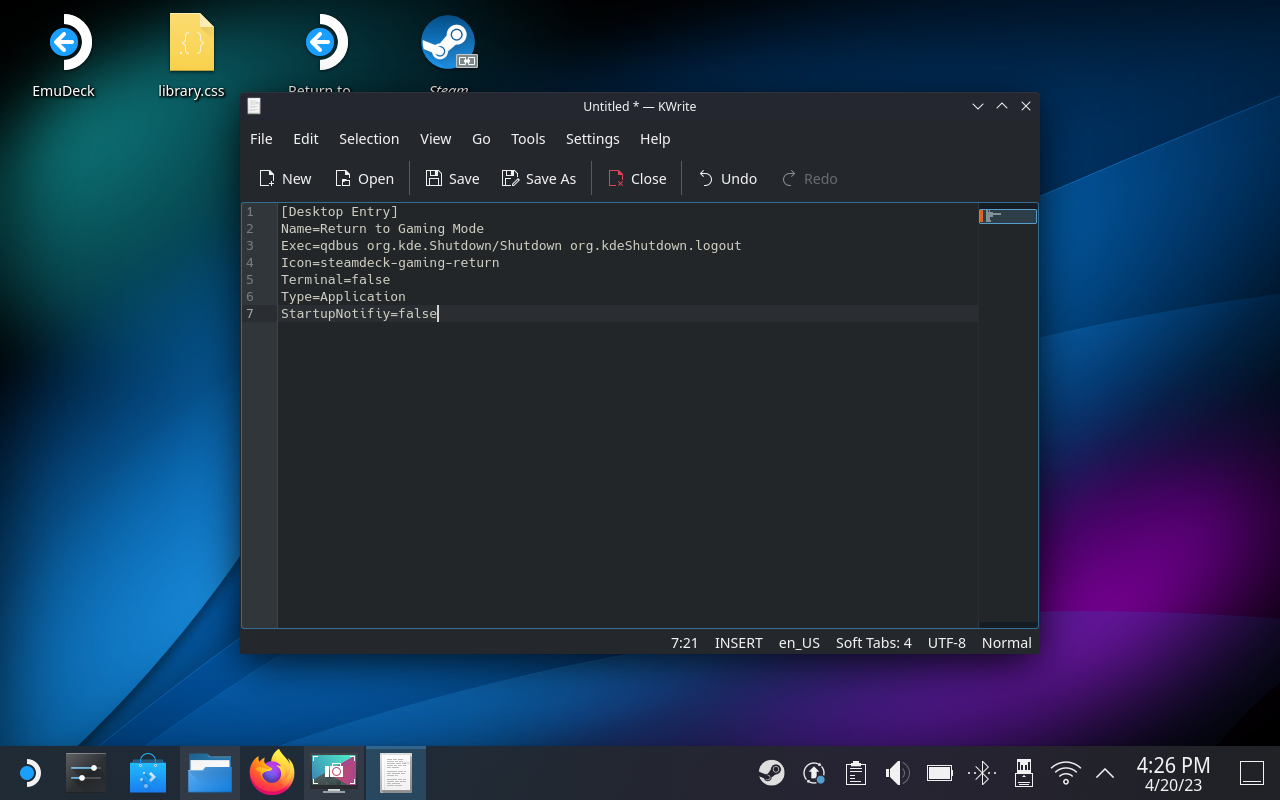
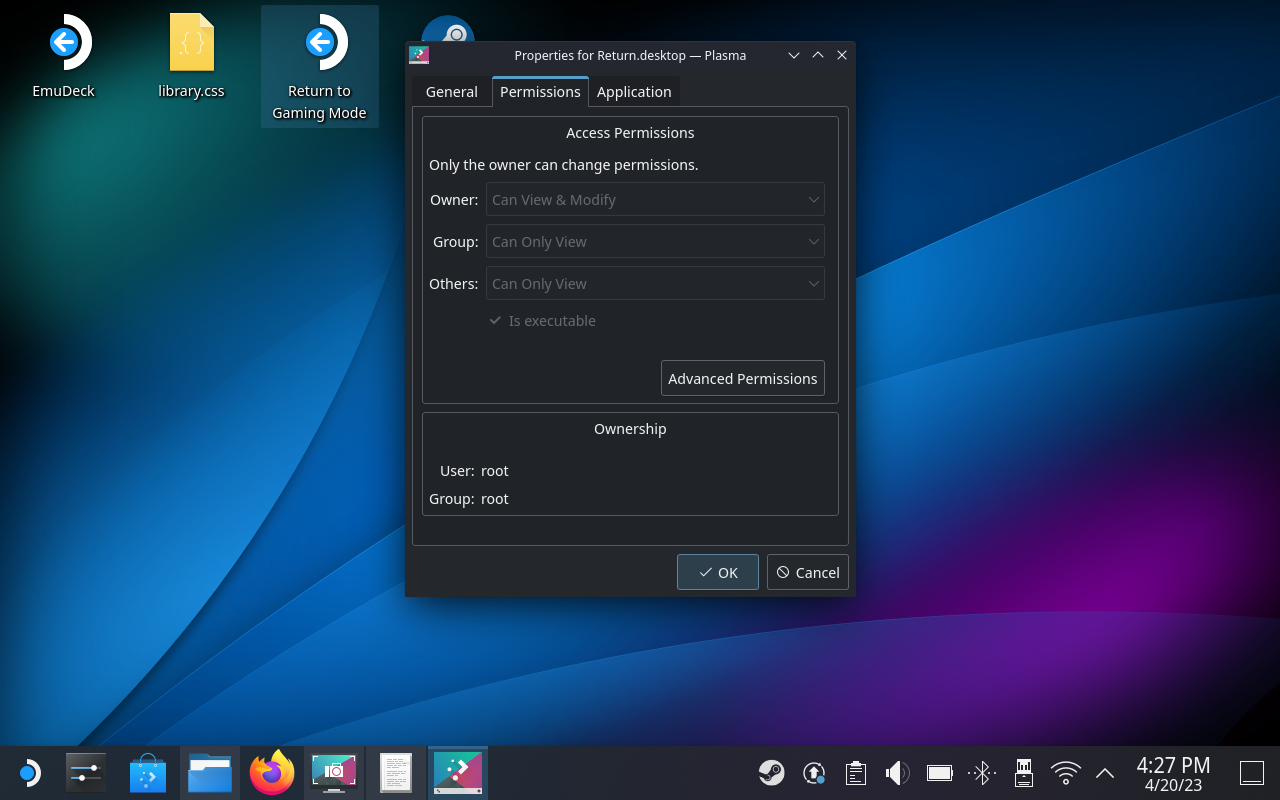
Sempre que tot s'hagi fet correctament, ara hauríeu de veure una drecera a l'escriptori anomenada Tornar al mode de joc . Des d'aquí, només cal que feu doble clic o doble toc a la icona i podreu sortir del mode escriptori a Steam Deck.
Durant els darrers anys, hem vist al mercat uns quants dispositius de joc portàtils, però sembla que el nombre d'opcions ha augmentat fins a
Vols saber com jugar a Xbox Game Pass a Steam Deck? Consulteu aquesta guia amigable per a principiants sobre com es fa.
Actualitzeu la BIOS a ASUS ROG Ally per mantenir-lo en bon estat i evitar qualsevol problema que interfereixi amb l'experiència de l'usuari.
Com que només els jocs poden ser avorrits, aquí teniu com podeu afegir diversos usuaris al vostre Steam Deck fàcilment amb aquests consells d'ajuda.
Comproveu la compatibilitat dels jocs a Steam Deck per saber amb quins jocs podeu jugar, divertir-vos i oblidar-vos del vostre dia.
Hola, entusiastes dels jocs! Avui anàvem a explorar un tema apassionant que combina dos dels noms més importants de la indústria del joc: Nintendo i
Teniu problemes amb l'inici de sessió de Candy Crush Saga a Facebook? Obteniu informació sobre com solucionar el problema del missatge d'error del navegador incrustat amb aquesta guia útil.
Bufar en cartutxos de joc mai no va solucionar res. És un altre mite de la tecnologia.
El dispositiu de joc portàtil Steam Deck, Valves, està dissenyat per oferir l'experiència de joc de PC completa a un dispositiu de mà. Un dels jocs tu
Anàvem a submergir-nos al món de Steam Deck, el dispositiu de joc portàtil de Valve Corporation. Aquesta consola de jocs portàtil ha agafat el joc







